SolidWorks三维建模训练一百六十六拉伸实体
1、如下所示,
打开SolidWorks软件,新建一空白的零件,
保存为:
SolidWorks三维建模训练一百六十六拉伸实体
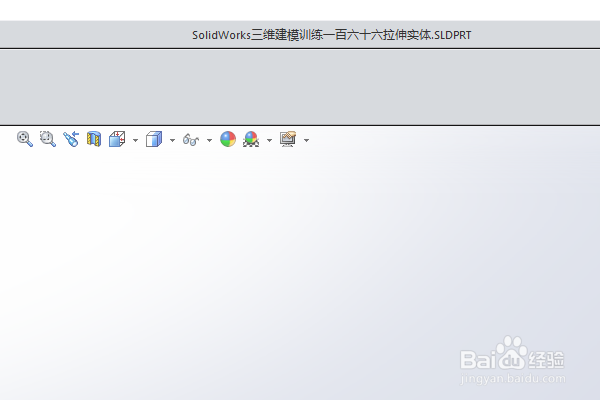
2、执行【拉伸凸台/基体——上视基准面】,进入到草图环境,
激活圆命令,画两个圆,相切,端点与原点重合,
添加几何关系,相等,标注直径ø50

3、激活工具栏中的等距实体命令,向外等距实体,距离10,

4、激活圆命令,连接左右圆的端点,

5、激活裁剪命令,裁剪圆弧和直线,
然后删除过约束,
点击退出草图。

6、设置拉伸距离为10,
回车,完成并结束本次拉伸操作。
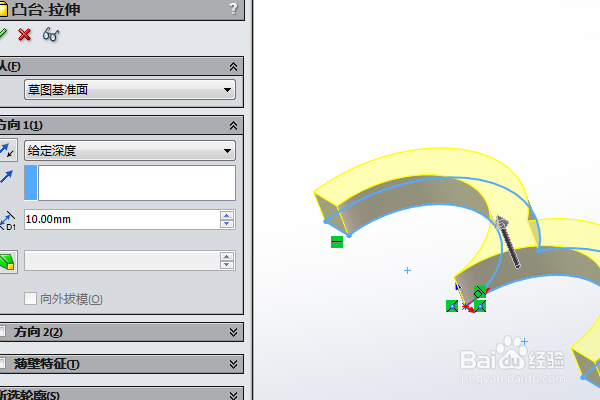
7、点击圆角命令,设置半径R2,
ctrl+a,选中实体的所有边线,
回车,完成并结束本次圆角操作。
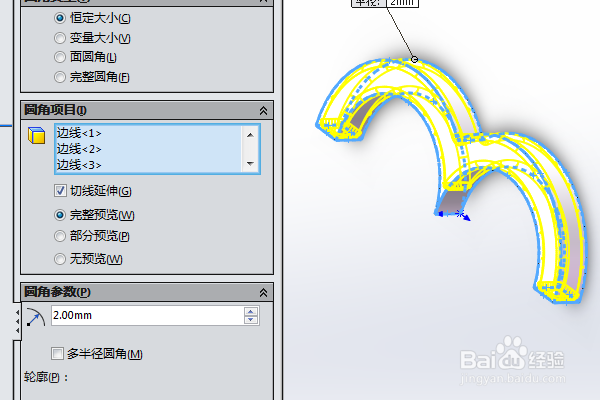
8、隐藏原点,点击实体,在弹出的临时工具栏中点击“外观——零件”,
然后在右边的外观中找到“抛光钢”效果指定给实体,
至此,
这简单实体的建模操作就演示完成,本次练习结束。
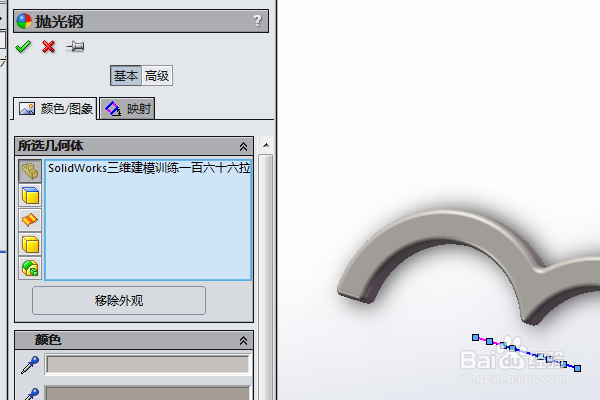
声明:本网站引用、摘录或转载内容仅供网站访问者交流或参考,不代表本站立场,如存在版权或非法内容,请联系站长删除,联系邮箱:site.kefu@qq.com。
阅读量:163
阅读量:65
阅读量:47
阅读量:124
阅读量:25